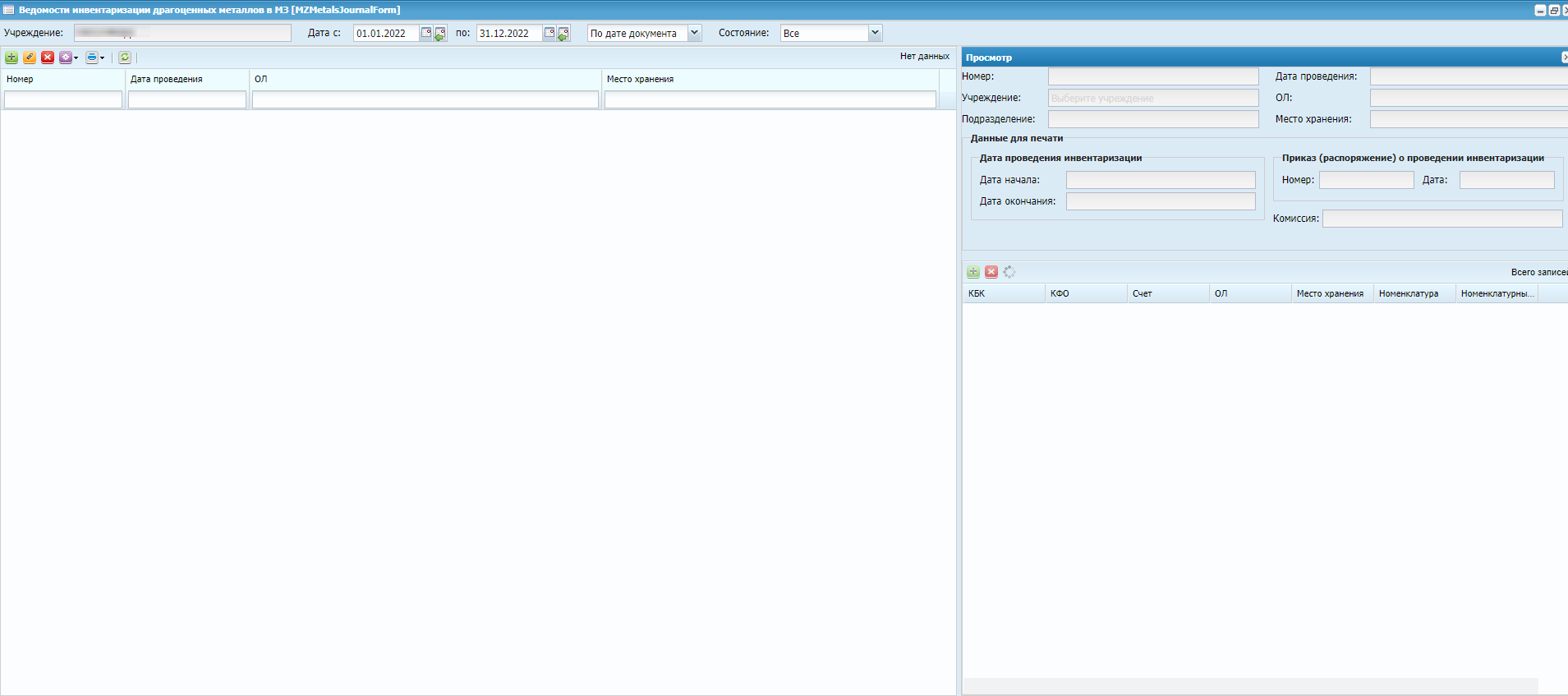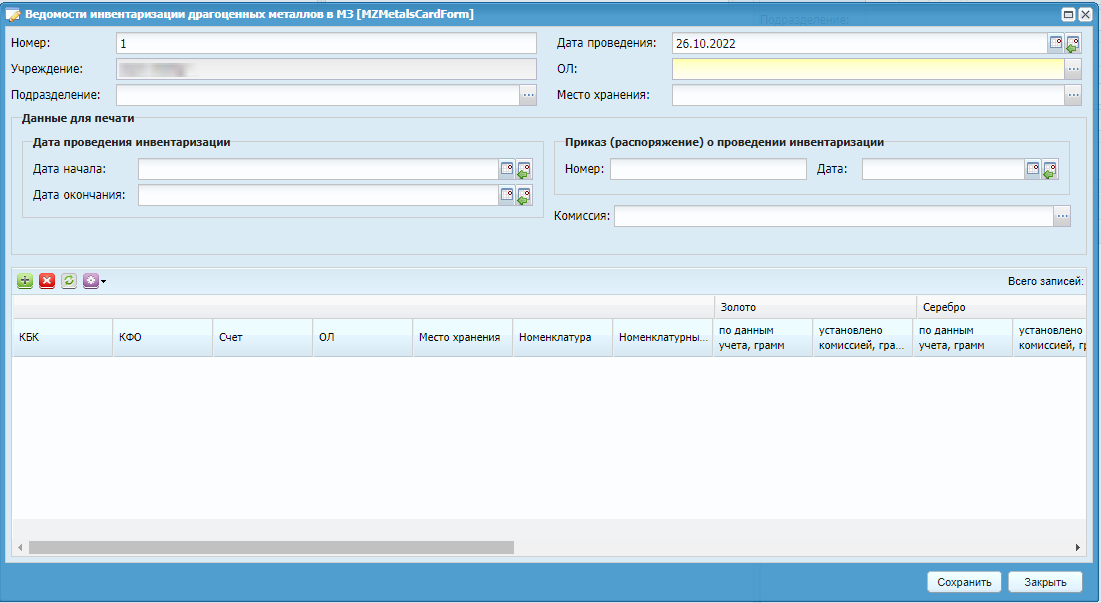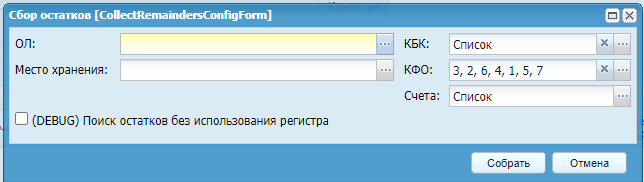Для работы с ведомостью инвентаризации драгоценных металлов выберите пункт меню «НФА/ МЗ/ Ведомости инвентаризации драгметаллов в МЗ» (Раздел «Реестр ведомостей инвентаризации драгметаллов в МЗ»).
Сборка ведомости осуществляется на основании отчета по МЗ (см. п. «Отчет по материальным запасам«) и поля «Драгоценные металлы» из справочника номенклатуры (см. п. «Номенклатура«).
Раздел состоит из двух частей:
-
реестр ведомостей – содержит перечень ведомостей с возможностью поиска по номеру, дате проведения, ОЛ, месту хранения;
-
окно для просмотра свойств записи реестра.
Окно раздела содержит поля (расположены сверху):
-
«Учреждение» – отображается учреждение, которое выбрано в виджете «Рабочее учреждение» на главной странице;
-
«Дата с», «по» – установите период для отбора ведомостей за указанный период, по умолчанию установлен текущий год;
-
поле для сортировки со значениями «По дате документа/ По дате операции» – выберите необходимый вариант из выпадающего списка;
-
«Состояние» – имеет только значение «Все», отображаются все записи.
Чтобы добавить запись, нажмите на кнопку  , откроется окно «Ведомости инвентаризации драгоценных
металлов в МЗ» (Окно «Ведомости
инвентаризации драгоценных металлов в МЗ»).
, откроется окно «Ведомости инвентаризации драгоценных
металлов в МЗ» (Окно «Ведомости
инвентаризации драгоценных металлов в МЗ»).
Окно содержит следующие поля:
-
«Номер» – заполняется автоматически, редактируемое поле;
-
«Учреждение» – заполняется автоматически, нередактируемое поле;
-
«Подразделение» – выберите значение из справочника структурных подразделений;
-
«Дата проведения» – по умолчанию указана текущая дата, редактируемое поле;
-
«ОЛ» – выберите значение из справочника «Ответственные лица»;
-
«Место хранения» – выберите значение из справочника «Места хранения»;
-
блок «Данные для печати» содержит дополнительные поля для заполнения, значения которых тянутся в печатные формы:
-
«Дата начала» – укажите дату с помощью календаря или вручную;
-
«Дата окончания» – укажите дату с помощью календаря или вручную;
-
«Номер» – введите вручную;
-
«Дата» – укажите дату с помощью календаря или вручную;
-
«Комиссия» – выберите из списка действующих комиссий.
-
В табличной части окна есть возможность добавления и удаления записей. нажмите
на кнопку  , отобразится строка, активная для заполнения. Значения
заполните из соответствующих справочников. Реализована возможность
автоматической сборки данных табличной части, для этого нажмите на кнопку
«Функции» и выберите пункт «Собрать остатки». Откроется окно параметров «Сбор
остатков» (Окно «Сбор остатков»), в
котором содержатся следующие поля:
, отобразится строка, активная для заполнения. Значения
заполните из соответствующих справочников. Реализована возможность
автоматической сборки данных табличной части, для этого нажмите на кнопку
«Функции» и выберите пункт «Собрать остатки». Откроется окно параметров «Сбор
остатков» (Окно «Сбор остатков»), в
котором содержатся следующие поля:
-
«ОЛ» – заполните из справочника «Ответственные лица»;
-
«Место хранения» – заполните из справочника «Место хранения»;
-
«КБК» – по умолчанию выбраны все значения из справочника «КБК», при необходимости значение можно перевыбрать;
-
«КФО» – по умолчанию выбраны все значения из справочника «Коды вида финансового обеспечения (деятельности) (КФО)», при необходимости значение можно перевыбрать;
-
«Счета» – по умолчанию выбраны все значения из справочника «План счетов», при необходимости значение можно перевыбрать.
нажмите на кнопку «Собрать», чтобы произвести сборку по указанным параметрам.
Есть также возможность редактирования и удаления имеющихся записей.